De obicei, în cazul unui backup sau a la eliberarea spațiului de pe hard disk cel mai comod și ieftin este să apelăm la scrierea datelor pe discuri. Singurul lucru care mai rămâne de stabilit în acest caz este ce aplicație de scris discuri se potrivește necesităților noastre, iar în cele ce urmează vă voi prezenta opt astfel de aplicații.
Aplicațiile prezentate în acest articol sunt compatibile și cu unitățile optice externe.
Ashampoo Burning Studio Free
Până să scriu acest articol nu m-am „jucat” cu această aplicație și a fost o surpriză plăcută deoarece are foarte multe funcții: scriere fișiere și directoare, backup și restaurare, scriere și copiere (rip) muzică, scriere fișiere video în formate compatibile cu playerele dvd, scriere fișiere imagine, ștergere discuri care pot fi rescrise.
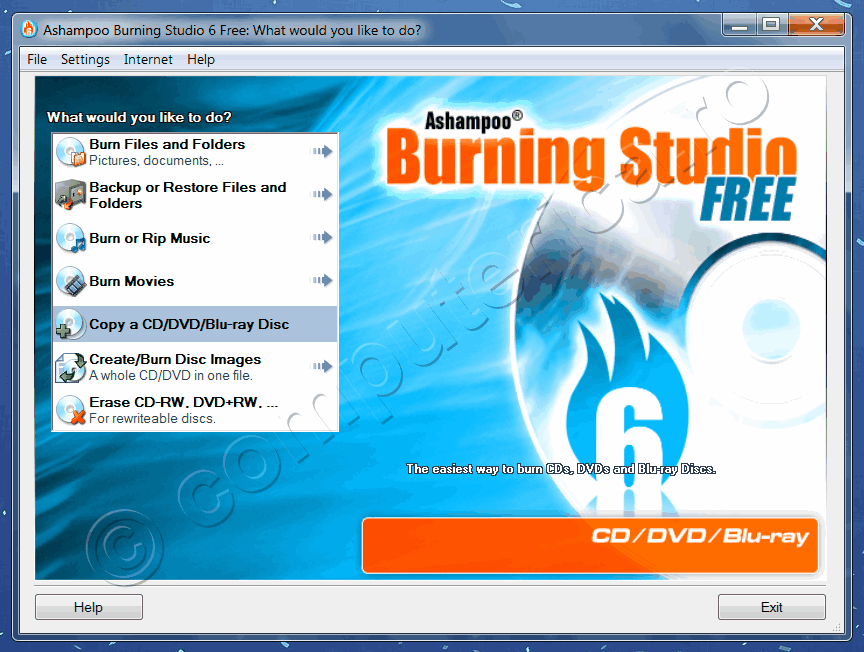

Aplicația necesită înregistrare gratuită (cel mai bine vă înregistrați la instalare) după câteva zile (10) de utilizare. Unora s-ar putea să le placă tocmai pentru că oferă foarte multe funcții.. alții s-ar putea să considere că are prea multe și să prefere ceva mai „subțire” (light) doar cu funcții uzuale.
Descărcare: download.com
Dimensiune: kit instalare ~ 5.7 MB/ instalat ~ 30 MB
CDBurnerXP
Este o aplicație cu „vechime în domeniu” care îndeplinește funcțiile uzuale necesare scrierii discurilor: scriere disc cu date, scriere disc audio, scriere imagini iso, copiere discuri și ștergere discuri care pot fi rescrise. Am folosit-o și o mai folosesc din când în când datorită ușurinței în utilizare.

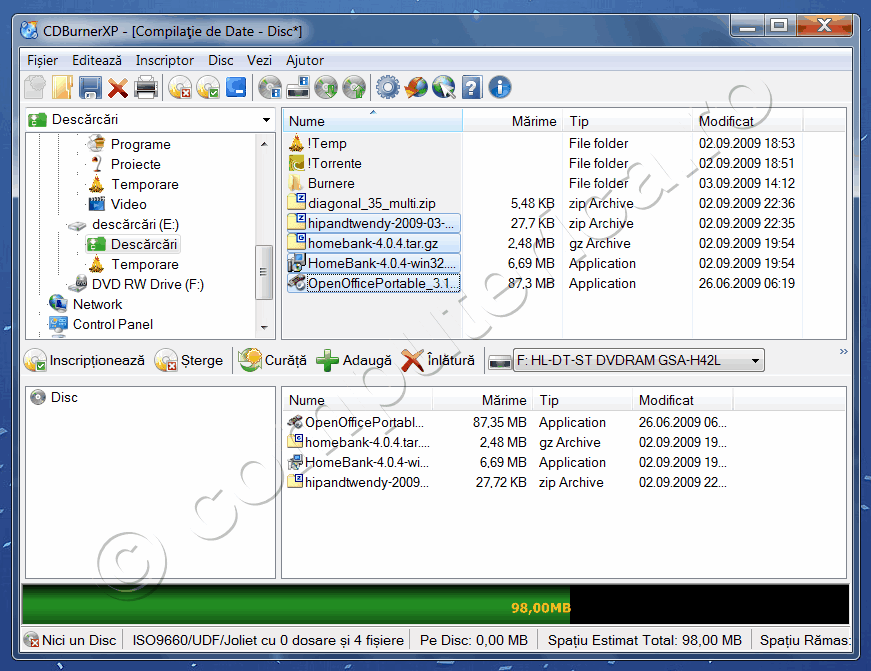
Oferă suport pentru limba română și interfața este foarte intuitivă. Cei care doresc pot urmări și o prezentare video pentru a se acomoda mai repede cu CDBurnerXP.
Descărcare: http://cdburnerxp.se/download.php
Dimensiune: kit instalare ~ 3,1 MB/ instalat ~ 6,5 MB
Deep Burner
Funcțiile pe care le oferă nu sunt ieșite din comun: scriere discuri cu date, discuri audio, imagini ISO, ștergere discuri care pot fi rescrise, dar ce îl face atât de deosebit este chiar simplitatea de care dă dovadă, faptul că se găsește și în format portabil și oferă suport pentru limba română (pentru versiunea portabilă trebuie să instalați manual fișierele de limba română).
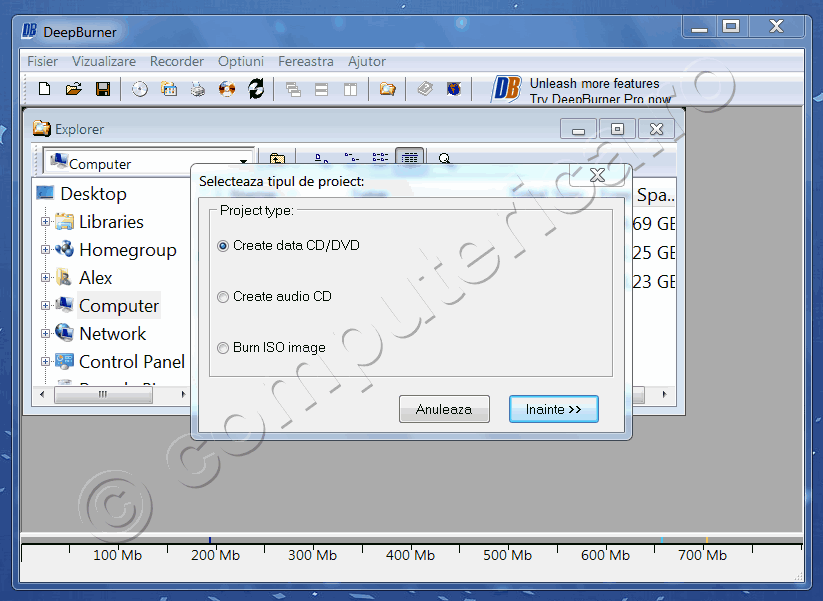
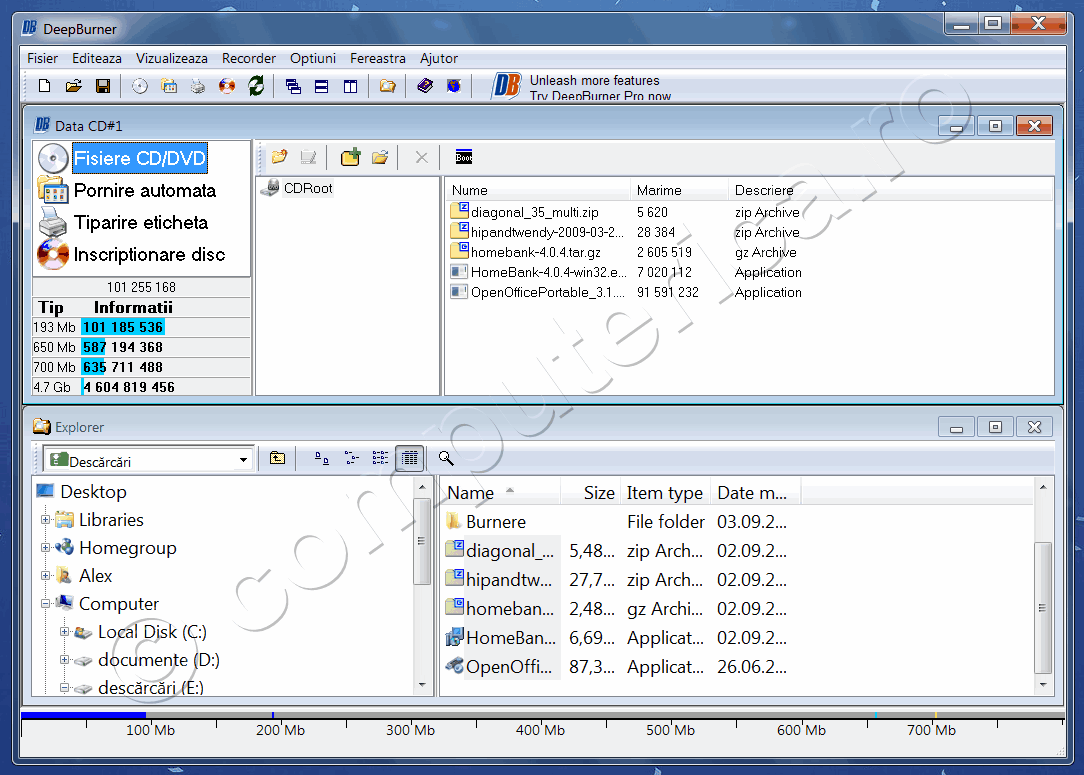
Este preferatul meu deoarece este foarte rapid și portabil. Si când spun rapid ma refer la faptul că de la deschiderea aplicației până selectezi opțiunile și începe scrierea discului trece foarte puțin timp (asta dacă te miști repede). Puteți urmări și o prezentare video pentru a-l vedea „în acțiune”.
Descărcare: http://www.deepburner.com/?r=download
Dimensiune: kit instalare ~ 2.6 MB/ instalat ~ 7,5 MB
InfraRecorder
Cu InfraRecorder se pot scrie discuri cu date, discuri audio, discuri video, se pot copia discuri, se pot realiza imagini de discuri care se pot mai apoi scrie pe alte discuri. Am descoperit această aplicație cu ocazia acestui test și pot spune că am rămas plăcut surprins.
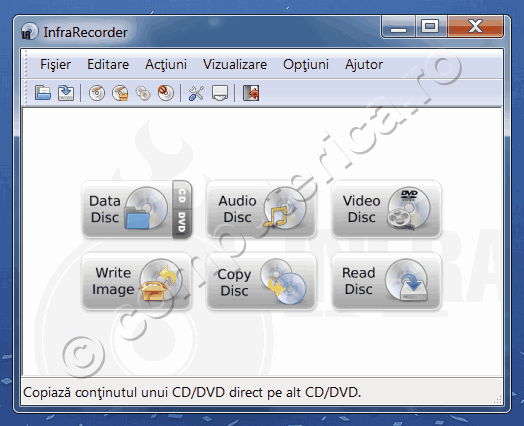

Interfața nu este foarte arătoasă, însă oferă suport pentru limba romănă și funcțiile sunt organizate foarte bine. Partea bună a lucrurilor este că aplicația și funcțiile sale sunt destul de configurabile.
Descărcare: http://infrarecorder.org/?page_id=5
Dimensiune: kit instalare ~ 3.3 MB/ instalat ~ 10 MB
ImgBurn
Cu ImgBurn se pot scrie discuri cu date, se pot realiza imagini ISO după discuri dar și din anumite directoare de pe hard disk, și afla mai multe informații despre discurile care urmează a fi scrise.
Această aplicație este recomandată celor care doresc acces la setarea cât mai multor parametri, deoarece se oferă un grad înalt de configurare. Acesta nu este neaparat un lucru bun, pentru că după părerea mea se complică puțin lucrurile și un „utilizator mai puțin pregătit” s-ar putea să se descurce mai greu..
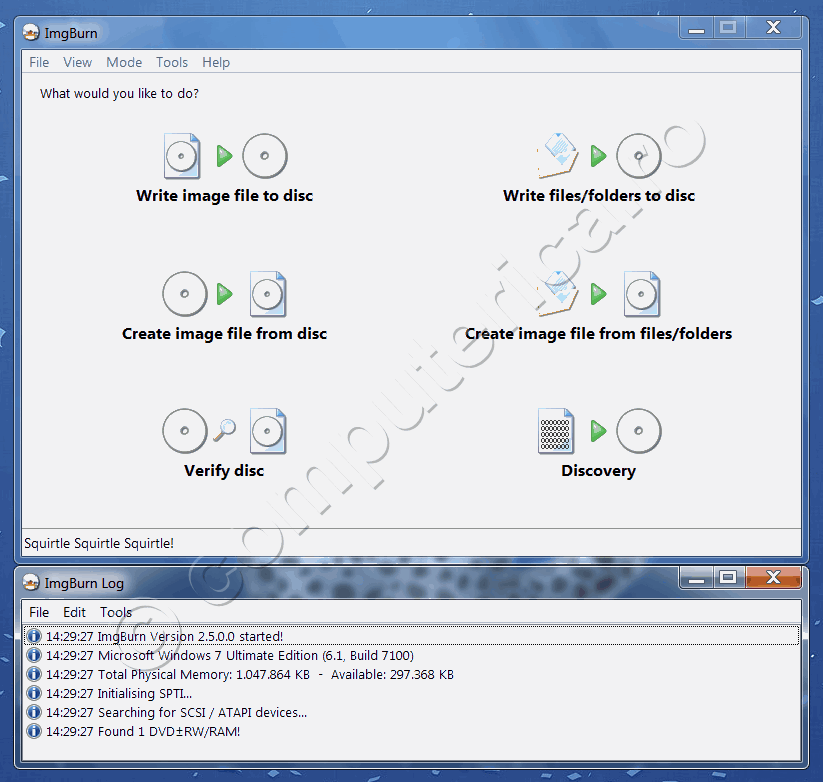
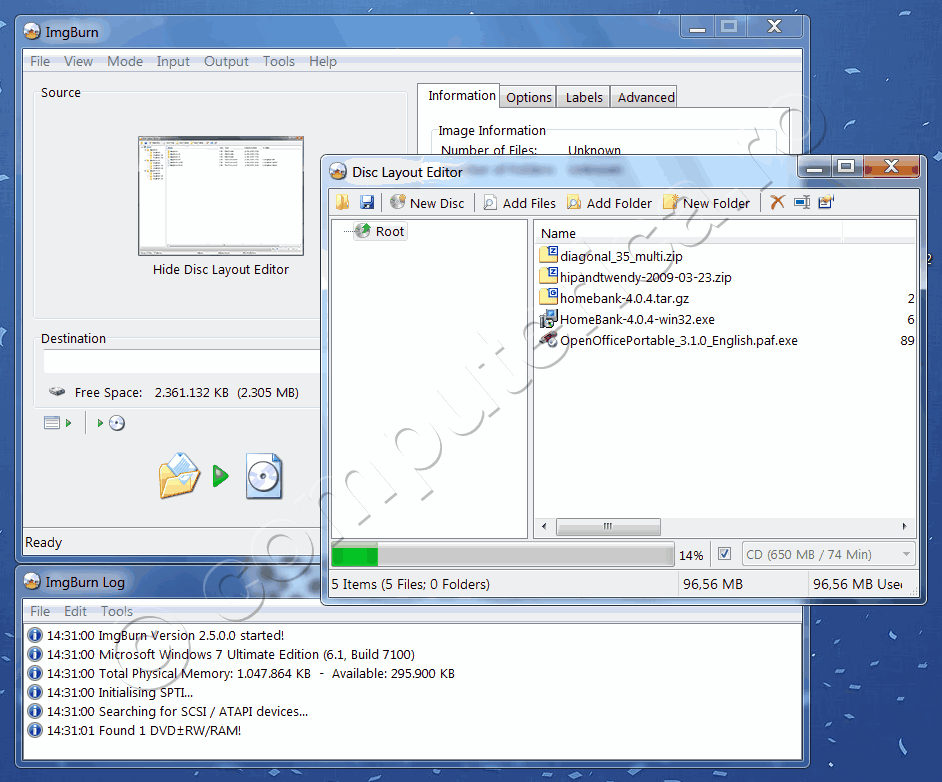
Aplicația se găsește și în versiune portabilă (însă neoficială) și se oferă suport și pentru limba română, dar fișierul de limbă trebuie instalat manual. Pentru mai multe detalii puteți citi și un articol dedicat ImgBurn.
Descărcare: http://www.imgburn.com/index.php?act=download
Dimensiune: kit instalare ~ 5.7 MB/ instalat ~ 2.2 MB
BurnAware Free
Funcțiile acestei aplicații sunt structurate după tipul discurilor care se pot scrie (CD, DVD, Bluray) și se pot crea discuri cu date, discuri bootabile, discuri audio, discuri cu mp3-uri, se pot copia discuri sub formă de fișiere imagine, scrie pe discuri fișiere imagine, se pot afla informații despre discurile de scris și șterge discurile ce pot fi rescrise.
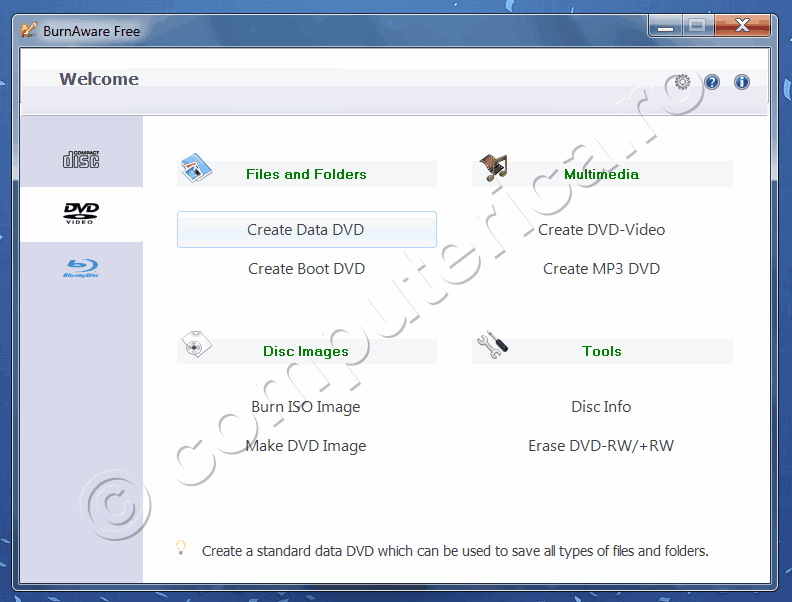
BurnAware Free ar fi fost și mai simpatic dacă ar fi avut și suport pentru limba română. Oricum, celor care au folosit Nero ar trebui să le fie ușor să se acomodeze cu el. Pentru mai multe detalii vă recomand să citiți și articolul dedicat BurnAware Free.
Descărcare: http://www.burnaware.com/downloads.html
Dimensiune: kit instalare ~ 7.9 MB/ instalat ~ 16 MB
Active @ISO Burner
Aceasta este o aplicație specializată doar pe scrierea imaginilor ISO pe discuri. Deși vine și în format instalabil vă recomand versiunea portabilă, pur și simplu descărcați arhiva aplicației, o dezarhivați și imediat puteți scrie fișiere ISO pe discuri. Este compatibiliă cu fișiere ISO, IMG sau orice tip raw (copiere „brută”).
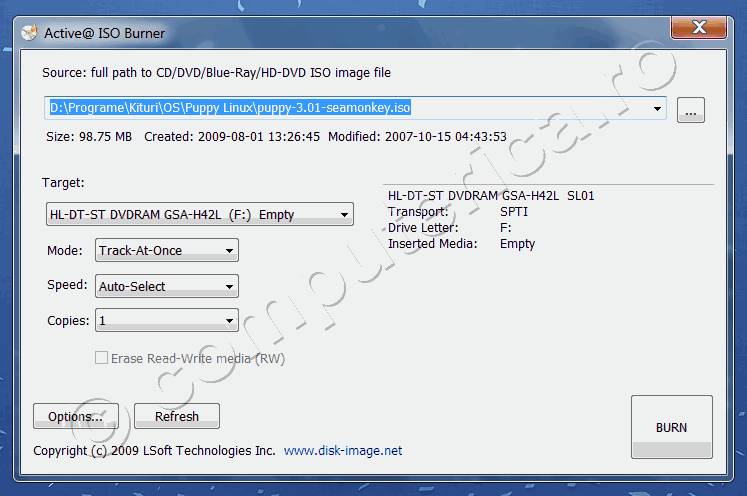
Avantajele acestei aplicații constau în faptul că este specializată în scrierea imaginilor pe discuri și faptul că se pot seta destul de mulți parametri de scriere. Având în vedere că este și portabilă și ocupă puțin spațiu cred că o puteți păstra pentru situațiile în care doriți să scrieți (avansat) o imagine pe un disc.
Descărcare: http://www.ntfs.com/iso-burning.htm
Dimensiune: zip ~ 0.6 MB/ instalat ~ 1.3 MB
Explore & Burn
Avantajul principal al acestei aplicații este selecția informațiilor ce urmează să fie scrise direct din Explorer însă cu prețul lipsei opțiunilor avansate. Dacă ar fi avut suport pentru limba română ar fi fost foarte utilă pentru ulilizatorii mai puțin avansați.

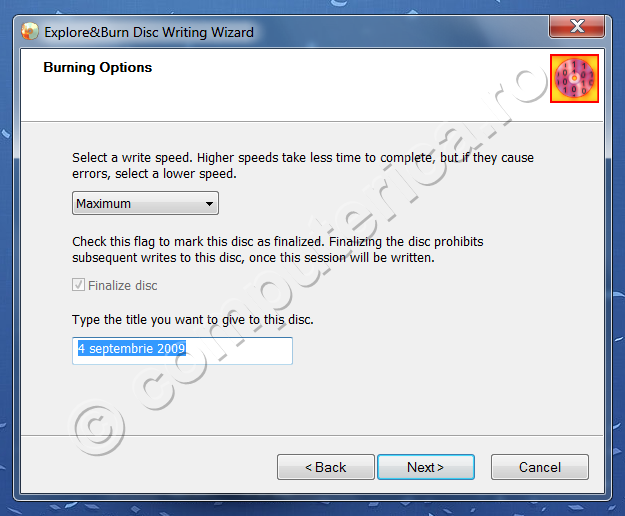
Această aplicație nu este tocmai recomandată deoarece nu este foarte configurabilă, însă de dragul diversității am decis să o prezint, poate sunt persoane care preferă o aplicație de scris discuri „structurată” astfel.
Descărcare: http://exploreburn.com/Download.aspx
Dimensiune: kit instalare ~ 2.8 MB/ instalat ~ 6.3 MB
În final aș dori să clarific faptul că acest articol nu realizează un top ci doar prezintă câteva aplicații de scris discuri, rămânând să alegeți voi pe aceea care este pe gustul vostru. Ordinea prezentării este bazată pe criterii pur subiective deci nu ar trebui să vă influențeze. Utilizatorii începători pot alege oricare dintre aplicațiile prezentate care au suport pentru limba română, deși cred că s-ar putea acomoda mai ușor cu cele care au și prezentări video.
Cei care doresc informații suplimentare pot citi și articolul „Cele mai populare imagini de disc. Cu ce le deschidem ?”, scris de Andrei (stefamedia.ro).


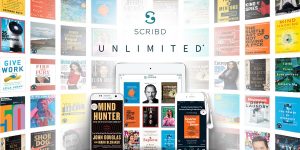

autorun ca bootabil stiu sa fac
Ai un ghid aici: http://www.phdcc.com/shellrun/autorun.htm.
cum pot sa fac cu Ashampoo cd/dvd care sa se deschida direct cum se deschid cd/dvd originale
Te referi la Autorun sau la disc Bootabil?
multam de material cautam o alternativa pentru nero ca m-am saturat de el , mai ajutat mult
tnx
Salut, mă bucur că îți sunt de folos informațiile pe care ți le-am prezentat. Succes!
Ashampoo e de departe cel mai bun,iar daca nu va apare textul la cd-ul audio,cumparati-va blancuri speciale.
Textul pt CD-urile audio nu are legătură cu blank-ul folosit..
am ars un windows xp pe un dvd, mai pot pune ceva pe acel dvd, un alt windows sau alta imagine iso ? ms anticipat pt raspuns
Dacă ai lăsat sesiunea deschiză, mai poți, dacă nu nu. 🙂
super bune…
dar am si eu o intrebare..
stie cineva un program care dupa ce ai scris un cd/dvd sa ti-l verifice daca este scris bine?
am cautat pe net si nu am gasit
e folositor, de exemplu daca scrii windows-ul pe un dvd si te apuci sa-l instalezi si dupa aceea observi ca nu l-ai scris bine, iti vine sa dai cu capu de pereti:))
de exemplu, dupa ce faci o arhiva zip/rar/… ai optiunea testeaza arhiva (la 7-zip si probabil si la altele)
sa revenim, stie cineva vreun progam de genul asta?
Mai toate programele de scris discuri au această opţiune, de verificare după scriere. De obicei această opţiune se activează prin bifarea unei opţiuni din fereastra configurării scrierii.. Succes!
Am o problema cu Nero si nu o pot repara.Am vrut sa copii un CD original cu manele pentru un prieten si mi-a dat eroare ca e copie ilegala,am incercat si cu alt tip de fisier dar tot aceasi eroare .De atunci am stricat mai multe CD-DVD-uri si am incercat dezinstalarea lui.Cautand in program nu am gasit uninstal si deci nu mai pot sa dezinstalez progaramul. Anutati-ma cu un sfat cum sa scap de Nero si cre a fost fenomenul de imi apare Copie ilegala la orisice scriere a CD-DVD.
Folosește CDBurnerXP sau Deep Burner.
Frate ai grija la drepturi de autor!iar cand scri discul intrerupe legatura la net nu stiiai ca Nero transmite la Microsoft rapoarte de fraude Nero e un spion in computer la fel si Skype foloseste un open source gen ”imgburn”
Sau daca un film depaseste capacitatea peste un cd de 700mb poti arde mai multi mega-baiti dar nu stiu cat poti pentru ca asta nu am testato la maximum eu am ars sa zicem 712mb dar nu stiu daca poti pune mai mult pentru ca nu am testat tot. Pentru Detalii puteti accesati nero dati click pe make data cd pe steluta sau pe hartie, pe ce vreti voi asa apoi ce sa deschis fereastra dati click pe more si pe configure, apoi va duceti la expert features si puneti acolo in loc de 80 sau 82 min 99 min, mai in jos aveti o chestie cu enable generation of short lead out, bifati si aceasta casuta si dupa ce ati bifat apasati butonul OK si puteti arde peste 700mb, dar Atentie: nu toate dvd-wirterele suporta overburn.
Am facut un cd cu DeepBurner si ce aveam inainte s-a sters, nu mai pot sa fac nimic pentru a recupera ce s-a sters? Eu credeam ca se adauga ca mai faceam cd-uri dar nu se stergea nimic. Multumesc!
Pai trebuia sa adaugi informatii noi folosind opțiunea multisesion.. Cred ca se pot recupera datele folosind Recovery Toolbox
buna…zimi sh mie t rog qm s copii d p klqlator p cd mel q nero 8..:*:*
În articol ai trimitere către niște tutoriale pentru programe de scris discuri ce au și interfața în limba română.. Eu nu folosesc Nero și n-aș ști să-ți zic pașii „din cap”.. 🙂
salut.spune-mi te rog cum sa trag pe 2 cd sau pe mai multe un joc sau film mai mare de 700Mb.mersi pt ajutor
Salut și scuze pentru întârziere Sorin,
Dacă ai o imagine cu un joc ce depășeste 700MB, poți folosi fie o aplicație specializată (gen file splitter) fie un program de arhivare cu care poți împărți fișierul de ieșire în volume. Mai multe explicații găsești în acest comentariu